아이패드: SIM 카드 삽입 및 제거 방법
이 튜토리얼을 통해 Apple 아이패드에서 SIM 카드를 액세스하는 방법을 배워보세요.
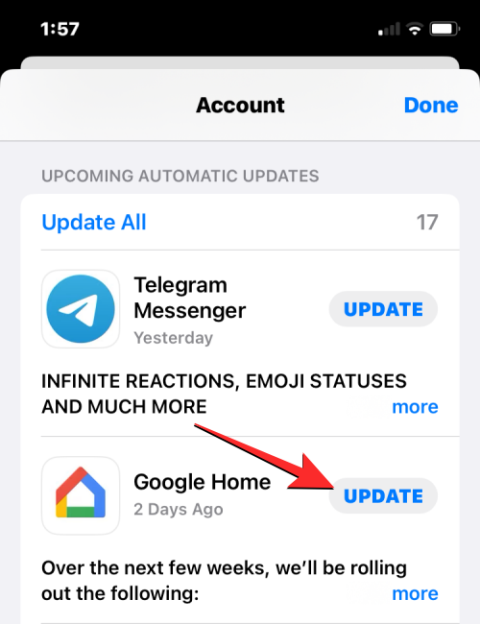
iOS 16은 새로운 기능을 최대한 활용하는 잠금 화면을 통해 iPhone에 많은 시각적 변화를 추가합니다 . 깊이 효과 , 새로운 시계 스타일 및 여러 배경화면을 사용 하여 잠금 화면을 사용자 정의하는 것 외에도 이제 잠금 화면에 위젯을 추가할 수 있으므로 ephor를 잠금 해제하지 않고도 관련 정보를 확인할 수 있습니다. 잠금 화면 위젯은 잠금을 해제할 때만 표시되는 것이 아니라 iPhone 14 Pro에서는 iPhone이 잠겨 테이블 위에 놓여 있는 경우에도 Always-on Display 에서 볼 수 있습니다 .
iOS 16에서 잠금 화면 위젯을 추가하거나 사용하는 데 문제가 있는 경우 다음 게시물은 이러한 문제가 발생하는 이유와 해결 방법을 이해하는 데 도움이 될 것입니다.
iOS 16에서 일부 잠금 화면 위젯이 작동하지 않는 이유는 무엇입니까?
iPhone 잠금 화면의 위젯은 iOS 16의 새로운 기능이므로 기기에 추가하면 한두 가지 문제가 발생할 수 있습니다. 잠금 화면 위젯에 문제가 발생하는 데는 여러 가지 이유가 있으며 그 중 일부는 다음과 같습니다.
iOS 16에서 잠금 화면 위젯을 수정하는 방법
발생한 문제에 따라 다음 수정 사항을 확인하여 iPhone에서 잠금 화면 위젯이 다시 작동하도록 할 수 있습니다.
위젯 추가 메뉴에서 앱을 찾을 수 없는 경우 추가하려는 위젯이 새로 설치하고 iPhone에서 한 번도 열지 않은 앱의 위젯일 가능성이 있습니다. 앱의 잠금 화면 위젯을 사용하려면 iOS에서 해당 앱을 한 번 이상 사용해야 하며 해당 위젯이 위젯 추가 메뉴에 표시되도록 설정해야 합니다. 이 규칙은 이전에 iOS 15에서 사용했지만 iPhone을 iOS 16으로 업데이트한 이후 열지 않은 앱에도 적용됩니다.
잠금 화면 위젯을 사용하기 위한 목적으로 iOS 16에 앱을 설치하는 경우 먼저 해당 앱을 열어야 합니다. 앱에서 초기 설정을 묻는 메시지가 표시되면 필요한 작업을 수행하여 원하는 대로 구성하세요. 완료되면 잠금 화면의 위젯 추가 메뉴에 앱의 위젯이 표시되는지 확인할 수 있습니다.
수정 #2: 앱을 최신 버전으로 업데이트하거나 다시 설치하세요.
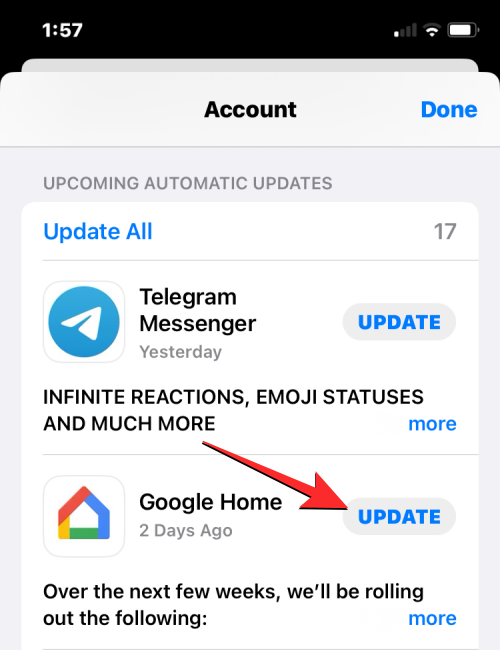
iOS 16은 여전히 비교적 새로운 버전이므로 잠금 화면 위젯이 앱의 새로운 기능이 됩니다. 앱 개발자가 최근에 앱의 최신 버전에 잠금 화면 위젯 지원을 추가한 경우 위젯을 추가하려면 iPhone에서 이 앱을 업데이트해야 합니다.
App Store를 열고 계정으로 이동한 후 오른쪽 상단에 있는 계정 사진을 눌러 iPhone의 기존 앱을 업데이트할 수 있습니다 . 계정 화면이 로드되면 업데이트하려는 앱을 찾아 오른쪽에 있는 업데이트를 탭하여 최신 버전을 설치하세요. 업데이트한 후에는 잠금 화면에 위젯을 추가하기 전에 앱을 한 번 이상 열어야 합니다.
앱을 업데이트해도 iPhone에 잠금 화면 위젯이 표시되지 않으면 다시 설치해 보세요. 그렇게 하려면 홈 화면이나 앱 라이브러리에서 앱 아이콘을 길게 누르고 앱 제거를 탭한 후 작업을 확인하세요. 제거한 후 App Store를 열고 방금 제거한 앱을 검색하여 설치하세요.
수정 #3: 날씨와 같은 위젯에 대한 위치 서비스 활성화
앱과 마찬가지로 일부 잠금 화면 위젯에는 표시할 관련 데이터를 가져오기 위해 위치 액세스 권한이 필요합니다. 예를 들어, iOS의 기본 날씨 앱에는 날씨 앱에 위치 액세스 권한을 부여한 경우에만 현재 온도, 기상 조건, 일출 및 일몰 시간 등을 알려주기 위해 추가할 수 있는 잠금 화면 위젯이 있습니다. 그렇지 않으면 앱의 잠금 화면 위젯이 의도한 대로 작동하지 않습니다.
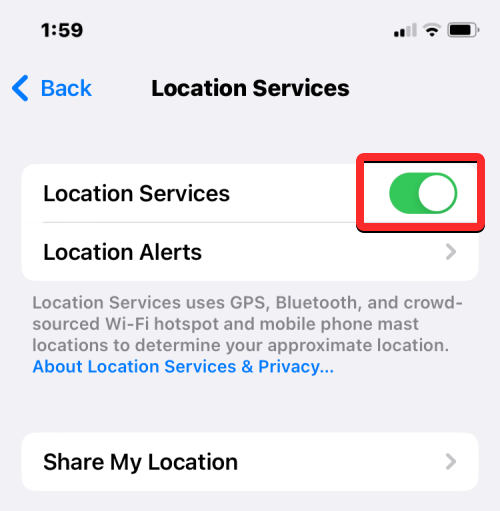
위젯을 사용하려는 앱이 위치 서비스에 액세스해야 하는 경우 iPhone에서 설정 > 개인 정보 보호 및 보안 > 위치 서비스 로 이동하여 위치 서비스를 켜야 합니다 . 활성화되면 위젯의 앱(이 경우 날씨)을 선택하고 위젯을 사용할 때 앱이 사용자의 위치에 액세스할 수 있도록 허용해야 합니다. 앱 화면 내에서 앱을 사용하는 동안 또는 위젯을 선택하면 됩니다 .
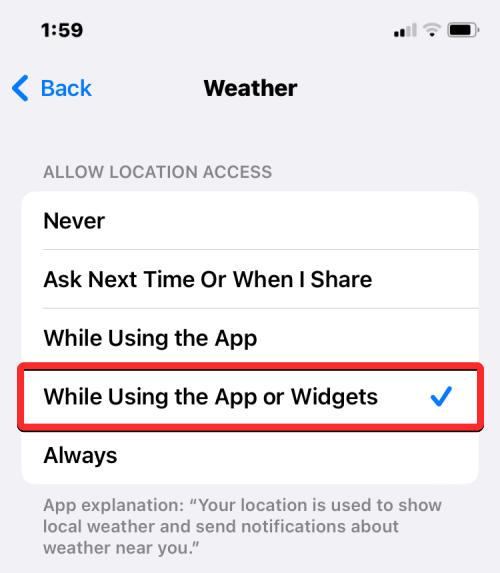
수정 #4: 앱에 잠금 화면 위젯이 있는지 확인하세요.
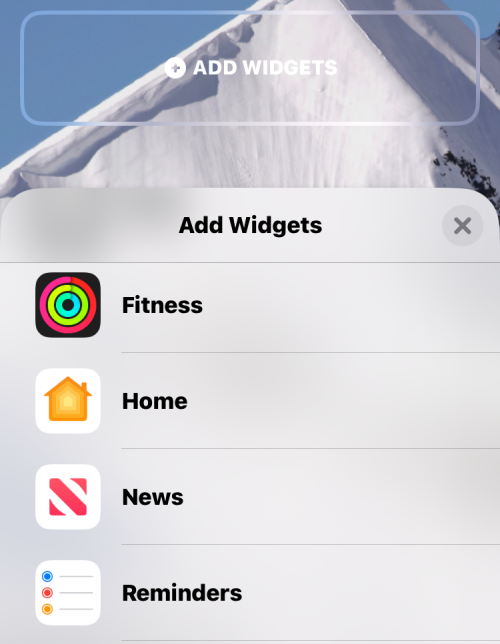
iPhone의 상당히 새로운 기능이기 때문에 모든 앱 개발자가 앱에 잠금 화면 위젯 지원을 추가한 것은 아닙니다. 잠금 화면에 위젯을 추가하려는 경우 앱의 현재 버전이 iOS 16에서 이 기능을 지원하는지 확인해야 합니다.
App Store에서 앱 목록을 확인하고 Twitter에서 앱 개발자에게 문의하면 됩니다. 즉, iPhone에 설치된 모든 앱에서 잠금 화면에 위젯을 추가할 수는 없습니다.
수정 #5: 저전력 모드 비활성화
저전력 모드는 배터리 수명을 최대한 연장하기 위한 iPhone의 필수 유틸리티입니다. iPhone에서 저전력 모드를 항상 활성화한 상태로 유지하면 기본적으로 백그라운드 앱 새로 고침이 꺼지는 것이며, 이로 인해 기기의 앱이 백그라운드에서 실행될 때 인터넷에서 데이터를 가져오는 것을 방지하게 됩니다.
이러한 앱의 위젯이 있는 경우 앱이 필요한 만큼 자주 인터넷에 액세스할 수 없기 때문에 관련 정보가 즉시 표시되지 않을 수 있습니다. 이로 인해 위젯에 최신 정보가 표시되지 않거나 다시 로드하는 데 시간이 너무 오래 걸릴 수 있습니다.
iPhone의 잠금 화면 위젯에 최신 정보가 표시되지 않는 경우 때때로 저전력 모드를 비활성화하여 위젯의 앱에 백그라운드에서 데이터를 가져올 수 있는 액세스 권한을 부여할 수 있습니다. 설정 > 배터리 > 저전력 모드 로 이동하여 저전력 모드를 비활성화할 수 있습니다 .
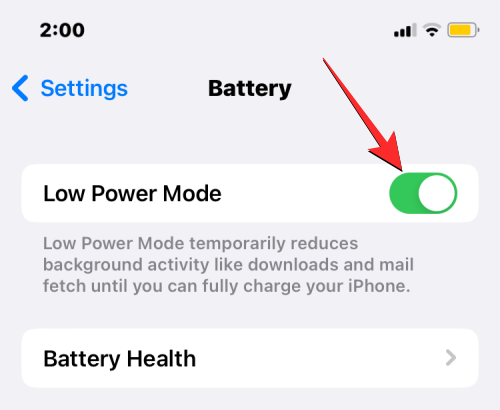
제어 센터에 저전력 모드 제어가 추가된 경우 제어 센터 에서 저전력 모드 타일을 탭하여 여기에서 직접 비활성화할 수 있습니다 .
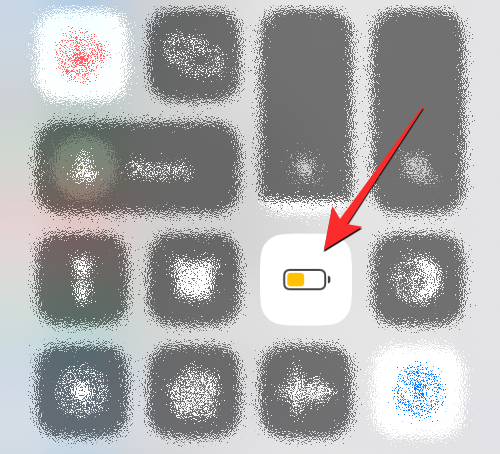
수정 #6: iPhone 재부팅
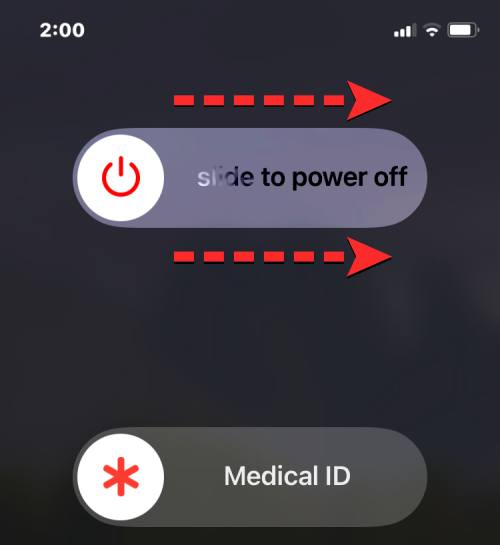
잠금 화면 위젯은 iOS 16에 포함된 최신 기능입니다. 비교적 새로운 기능이므로 앱의 소프트웨어 코드나 iOS 16으로 인해 사용 초기에 앱의 위젯이 잘못될 가능성이 있습니다. 잠금 화면에 이미 위젯을 추가했는데 위젯이 작동하지 않거나 위젯 추가 메뉴에서 앱의 위젯을 찾을 수 없는 경우 사소한 문제를 해결하는 가장 쉬운 방법은 iPhone을 다시 시작하는 것입니다.
다음 지침에 따라 iPhone을 재부팅할 수 있습니다.
이제 잠금 화면에서 위젯을 사용할 수 있는지 또는 위젯 추가 메뉴에서 추가할 수 있는지 확인할 수 있습니다.
수정 #6: iOS에서 시스템 언어를 변경해 보세요.
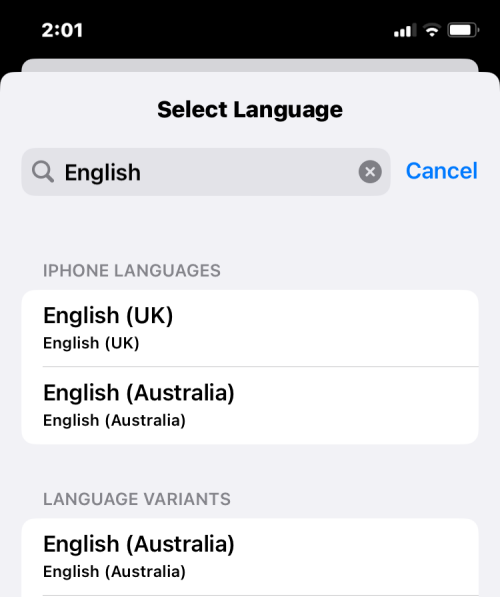
iOS의 앱과 같은 일부 위젯은 현재 다른 언어에 대한 지원이 제공되지 않을 수 있으므로 널리 사용되는 언어에서만 작동합니다. iPhone의 시스템 언어가 영어가 아닌 다른 언어로 설정된 경우 앱의 위젯이 중요하다면 시스템 언어로 영어(미국) 또는 영어(영국)를 선택할 수 있습니다. 설정 > 일반 > 언어 및 지역 으로 이동하여 iPhone의 기본 언어를 변경할 수 있습니다 .
수정 #7: 위젯 앱의 백그라운드 앱 새로 고침 켜기
위에서 설명한 것처럼 iPhone의 저전력 모드는 앱이 백그라운드에서 데이터를 가져오는 것을 방지할 수 있습니다. 그러나 저전력 모드가 비활성화된 경우에도 일부 위젯은 해당 앱이 백그라운드 앱 새로 고침을 사용할 수 없는 경우 정기적으로 업데이트된 정보를 표시할 수 없습니다. 앱의 백그라운드 앱 새로 고침 토글을 활성화한 경우에만 앱이 정기적으로 인터넷에서 데이터를 가져올 수 있으므로 잠금 화면 위젯을 사용할 수 있습니다.
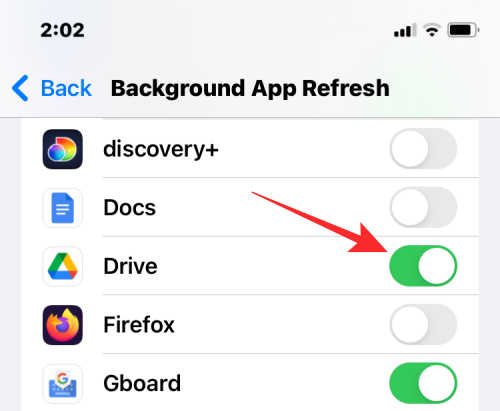
업데이트된 정보를 올바르게 표시하도록 앱 위젯을 수정하려면 설정 > 일반 > 백그라운드 앱 새로 고침 으로 이동 한 다음 위젯을 사용하려는 앱의 토글을 켜야 합니다. iPhone에서 저전력 모드가 비활성화된 경우에만 이 설정을 구성할 수 있으므로 수정 #5의 단계에 따라 완료하세요.
이것이 iOS 16의 잠금 화면 위젯 수정에 대해 알아야 할 전부입니다.
이 튜토리얼을 통해 Apple 아이패드에서 SIM 카드를 액세스하는 방법을 배워보세요.
이 포스트에서는 애플 아이폰에서 지도 내비게이션 및 GPS 기능이 제대로 작동하지 않는 문제를 해결하는 방법을 다룹니다.
App Store 및 iTunes에서 계정이 비활성화되었을 때 어떻게 해야 할까요? 이 글에서는 5가지 효과적인 해결 방법과 예방 팁을 제공합니다.
iPhone 또는 iPad에서 카메라 앱이 사라졌나요? 누락된 카메라 아이콘을 복구하는 5가지 실용적인 해결 방법을 확인하세요. 스크린 타임 설정, 홈 화면 검색, 폴더 확인 등 다양한 방법을 소개합니다.
비밀번호를 잊어버렸을 때 Notes를 잠금 해제하고 싶으십니까? Mac과 iPhone에서 빠르고 효과적으로 이 작업을 수행하는 방법은 다음과 같습니다.
Mac에서 "iTunes가 서버의 ID를 확인할 수 없습니다" 오류가 발생합니까? 이 글은 문제 해결을 위한 유용한 팁을 제공하여 귀하의 iTunes 사용을 도와줄 것입니다.
iPhone에서 사진처럼 완벽한 인물 사진을 만들기 위해 배경을 흐리게 하는 방법이 궁금하신가요? 다양한 팁과 기법으로 훌륭한 인물 사진을 쉽게 촬영할 수 있습니다.
iOS 날씨 앱은 iOS 16 출시와 함께 대대적인 개편을 거쳤습니다. 배터리 소모 문제의 해결책을 제공합니다.
Apple iPhone 또는 iPad에서 Twitter 계정을 추가 및 삭제하는 방법을 보여주는 자습서입니다.
이 튜토리얼에서는 Apple iPad를 프로젝터에 연결하기 위한 다양한 최상의 옵션을 보여줍니다.







